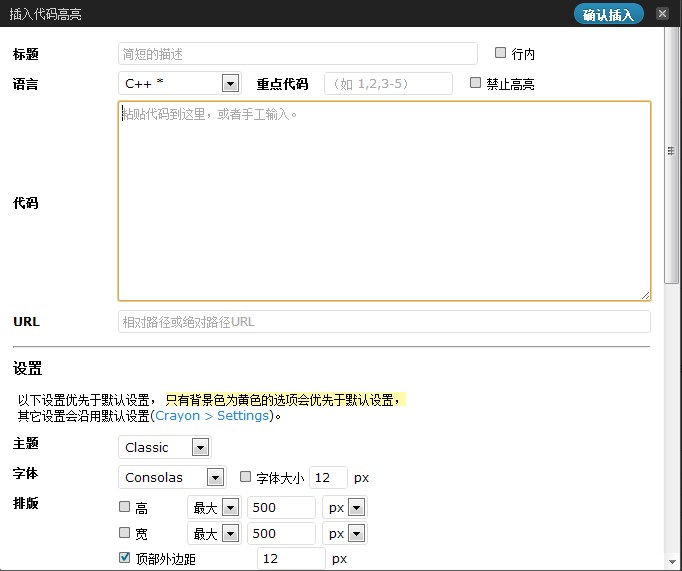如何安装?
在wp后台安装插件处,搜索Crayon Syntax Highlighter插件,你会看到一个满分的该插件,直接安装即可,wp会帮你下载并解压安装的。
如何设置?
在wp后台右边菜单栏 设置->Crayon 中,又该插件的详细设置选项。不懂的选项大家可以多试试。
如何使用?
使用方法与SyntaxHighlighter 类似,同样是在html编辑模式下,使用该类语言的标签,比如你的代码是C++,
[C++]
your code
[/C++](只是个例子)
代码效果:
1 2 3 4 5 6 7 8 9 10 11 12 13 14 15 16 17 |
CMemPoolMgr::CMemPoolMgr(unsigned int poolsize /* = DEFAULT_POOLSIZE */, unsigned int poolunitsize /* = DEFAULT_POOLUNITSIZE */, unsigned int blockunitsize /* = DEFAULT_BLOCKUNITSIZE */) { m_nPoolSize = poolsize; m_nPoolUnitSize = poolunitsize; m_nBlockUnitSize = blockunitsize; m_nTotalMemPool = 0; m_nUsingMemPool = 0; m_TimeTick = GetTickCount(); #ifdef _DEBUG m_nCode = 0; #endif } |
相信这种方式还是比较简单吧。
如果你还嫌麻烦,那么请使用可视化模式下的工具吧,安装完Crayon后,可视化编辑第一行菜单最后一个是该插件的选项,你可以点击它,直接拷贝你想高亮的代码进入就可以了,效果如下图所示,可视化编辑,更方便了。
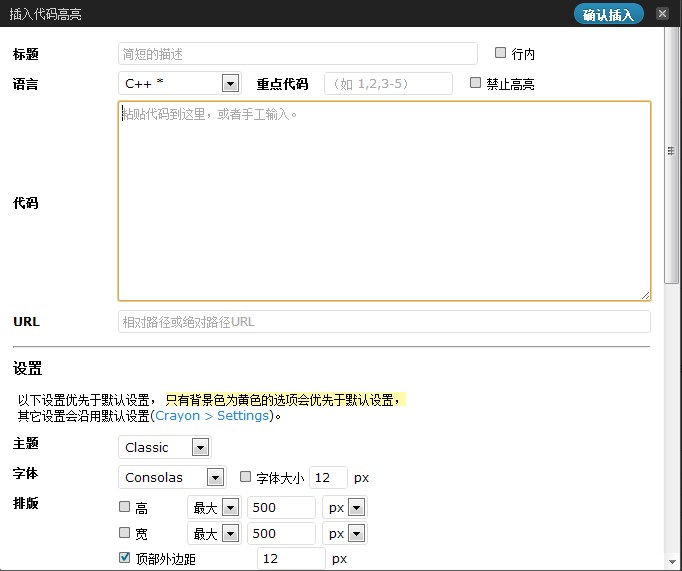
参考
http://www.cppfans.org/1224.html